Met 'Highlight Video' kunnen gebruikers onnodige delen van een mediaclip verwijderen om het bewerkingsproces sneller en eenvoudiger te maken. Hoewel dingen handmatig kunnen worden gedaan, doet de functie 'Video markeren' al het werk voor u, zodat u zich kunt concentreren op andere belangrijke aspecten van het postproductieproject waaraan u bent toegewezen. Dat gezegd hebbende, wordt in de volgende secties uitgelegd hoe je een video met hoogtepunten maakt in de nieuwste versie van Wondershare Filmora X.
Deel 1:Hoe maak je automatisch een video met hoogtepunten in Filmora?
Nieuw in de nieuwste release van Wondershare Filmora X, de 'Highlight Video' detecteert automatisch belangrijke delen van een mediaclip en bewaart ze voor verdere bewerking. De andere onnodige of repetitieve scènes worden tijdens het proces verwijderd, waardoor u een behoorlijke hoeveelheid tijd bespaart die u anders zou moeten besteden aan het doornemen van het volledige beeldmateriaal en het handmatig verwijderen van de ongewenste delen ervan.
Opmerking: Je moet Wondershare Filmora 10.4 of hoger hebben om de functie 'Video markeren' te gebruiken.
Je kunt leren hoe je een video met hoogtepunten maakt in Filmora door de onderstaande instructies te volgen:
Stap 1:importeer de bronvideo
Filmora biedt drie manieren om een mediaclip te importeren om te markeren. Alle drie de methoden om de bronbeelden te importeren worden hieronder uitgelegd:
Methode 1:vanuit het menu Bestand
Start Wondershare Filmora X op uw Windows (hier wordt een Windows 10-computer gebruikt voor demonstratie), open het Bestand menu vanaf de bovenkant van de interface, beweeg de muis over de Media importeren en klik op Importeren met automatische markering uit het submenu dat verschijnt. Wanneer het vak Automatisch markeren wordt geopend, klikt u op Importeren , en zoek en importeer de bronvideo naar Filmora X.
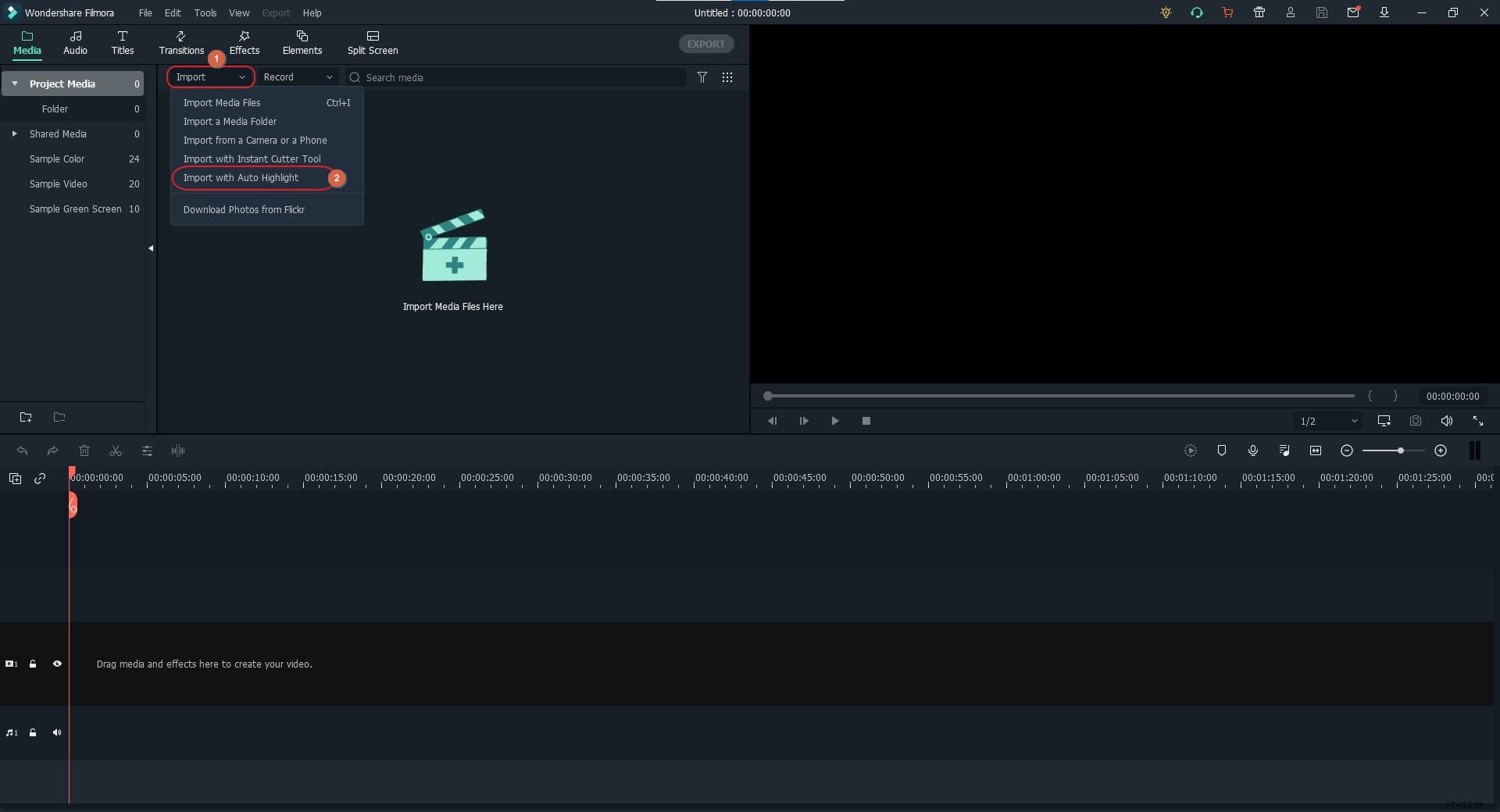
Methode 2:vanuit het importmenu
Klik om de Importeren . te openen menu in de linkerbovenhoek van de Media venster en klik op Importeren met automatische markering uit de beschikbare opties. Dit opent de Automatische markering box van waaruit u de bronvideo kunt importeren zoals uitgelegd in de vorige methode.
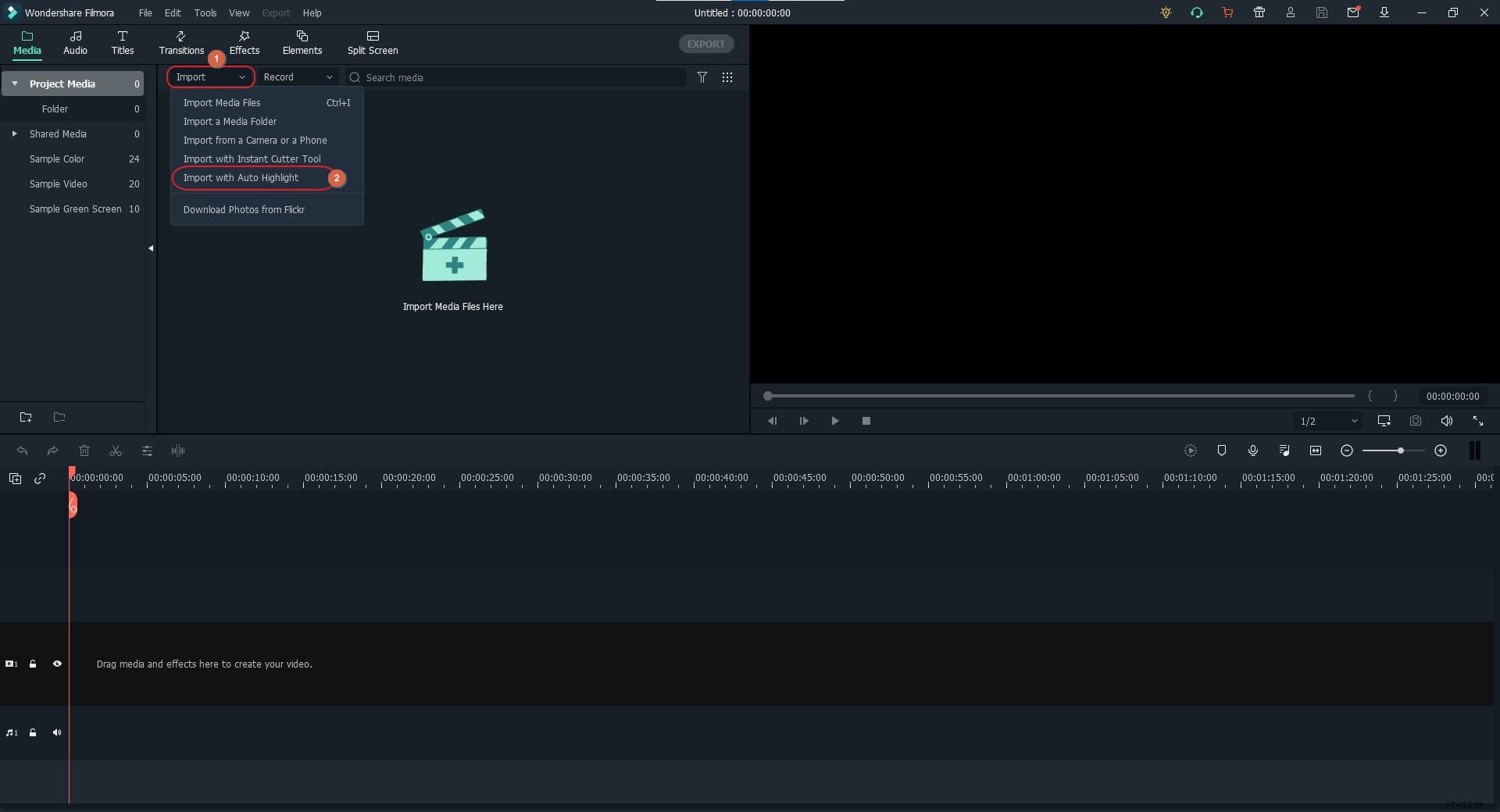
Methode 3:vanuit het mediavenster
Klik ergens binnen de Media venster en importeer de bronvideo die u automatisch wilt markeren. Klik vervolgens met de rechtermuisknop op de miniatuur van de video en klik op Automatisch markeren om naar de Automatische markering te gaan box met de mediaclip er al in geïmporteerd.
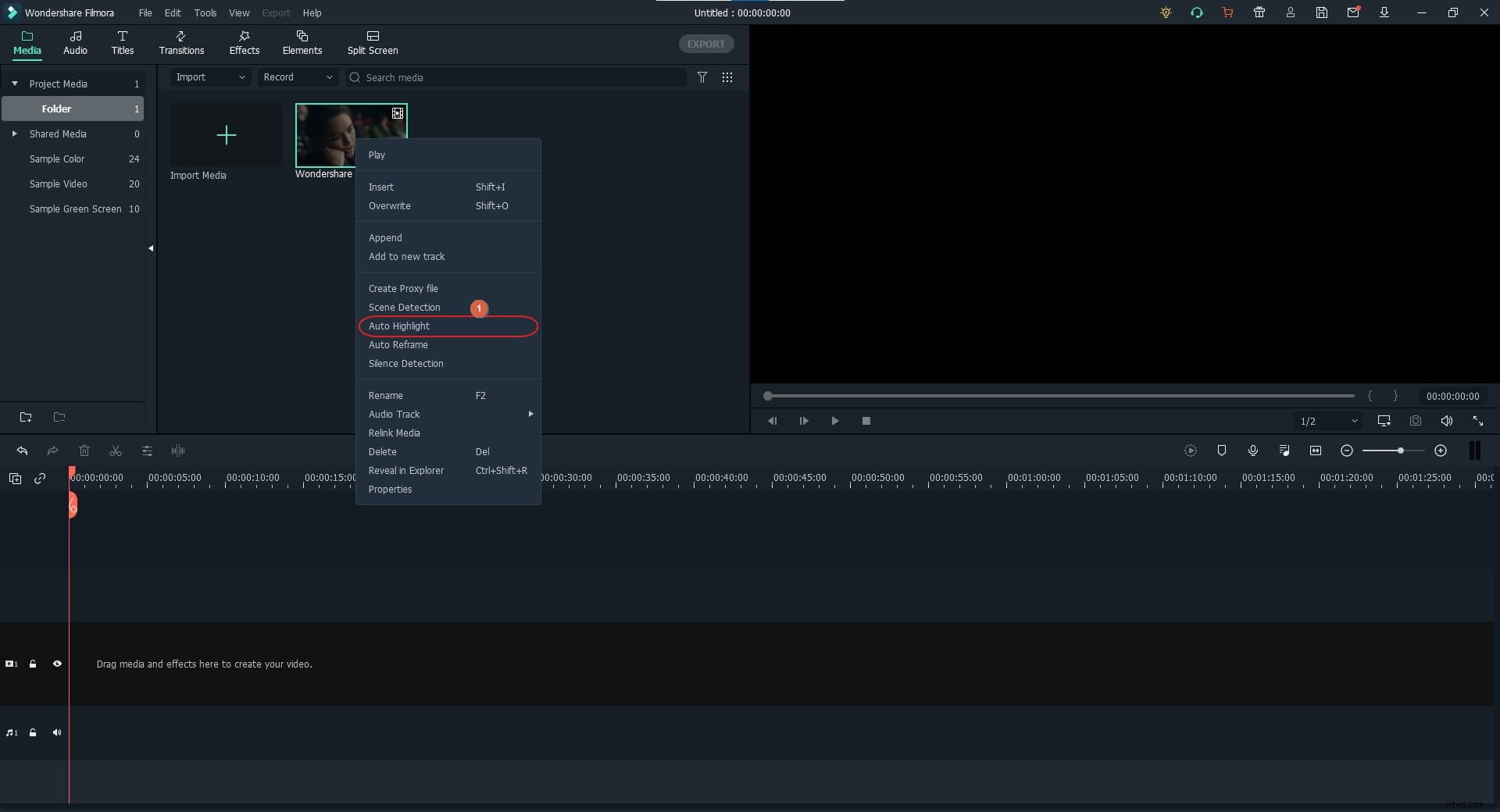
Stap 2:Definieer het doelplatform
Op de Automatische markering klik om de Lengte . te openen menu en kies het platform waarop u de uiteindelijke video wilt publiceren. Opmerking: De Aangepaste optie in de lijst stelt u in staat om handmatig de lengte van de gemarkeerde video op te geven.
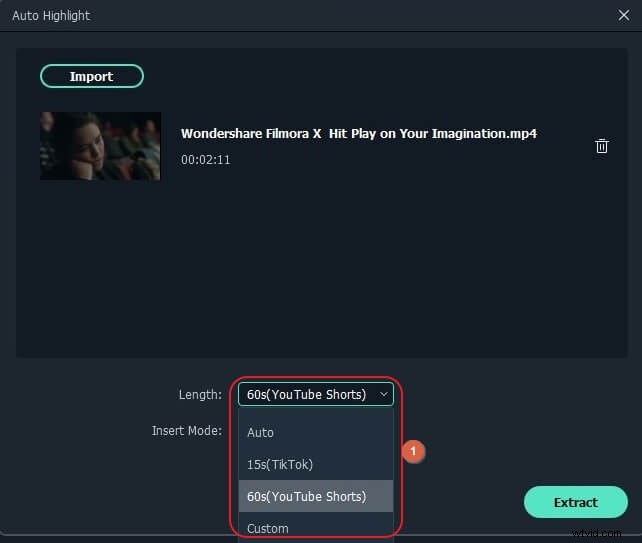
Stap 3:Markeer de video
Klik op Uitpakken in de rechterbenedenhoek van het vak om Filmora X de video te laten analyseren en automatisch te laten markeren. Optioneel kunt u ook het vakje Keep the gaps . aanvinken om wat ruimte tussen de gesplitste clips te hebben wanneer ze aan de tijdlijn worden toegevoegd voor gemakkelijke bewerking. Zodra het proces is voltooid, klikt u op de knop onder de Match to Media of Behoud projectinstellingen secties in het bevestigingsvenster om de gemarkeerde beelden aan de tijdlijn toe te voegen.
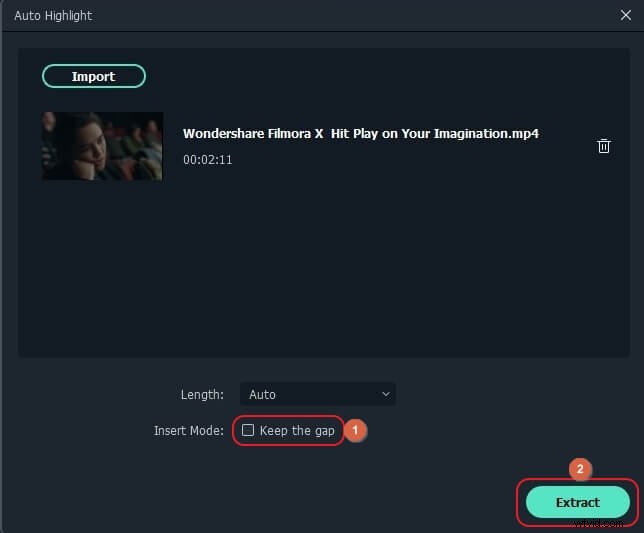
Deel 2:Hoe maak je sneller een video met hoogtepunten met Filmora Scene Detection?
Scènedetectie in Filmora is een functie die een videoclip analyseert en alle scènes in de beelden opsplitst in afzonderlijke segmenten. Op deze manier wordt het voor post-productieprofessionals en liefhebbers van montage veel gemakkelijker om alle onbelangrijke secties (scènes) in de media kwijt te raken.
U kunt leren hoe u een video met hoogtepunten maakt met de functie Scènedetectie in Filmora X door de onderstaande instructies te volgen:
Stap 1:importeer de bronvideo
Gebruik de methode die eerder is uitgelegd om de bronvideo te importeren in de Media venster.
Stap 2:Scènedetectie starten
Klik met de rechtermuisknop op de miniatuur van de geïmporteerde video in de Media venster en klik op Scènedetectie uit het contextmenu dat verschijnt. Wanneer de Scènedetectie venster verschijnt, klik op Detect in de rechterbenedenhoek en wacht terwijl het detectieproces is voltooid.
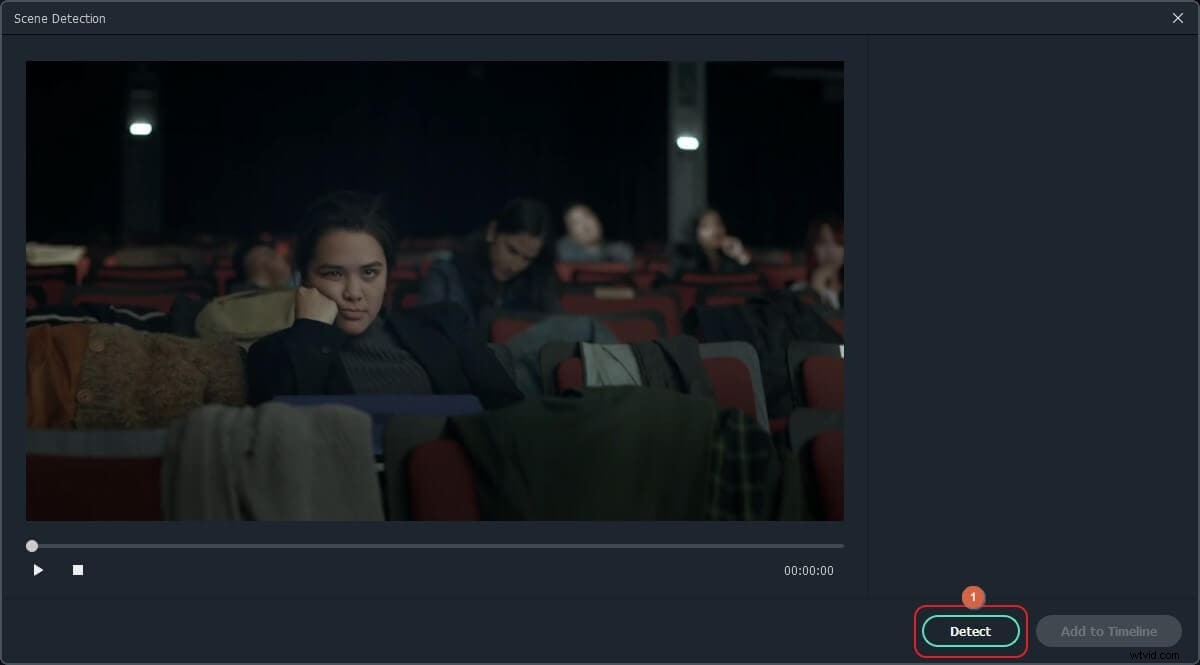
Stap 3:verwijder ongewenste scènes
Vanuit het rechterdeelvenster van Scènedetectie klik op de knop Verwijderen naast de scènes die u niet aan de uiteindelijke uitvoer wilt toevoegen.
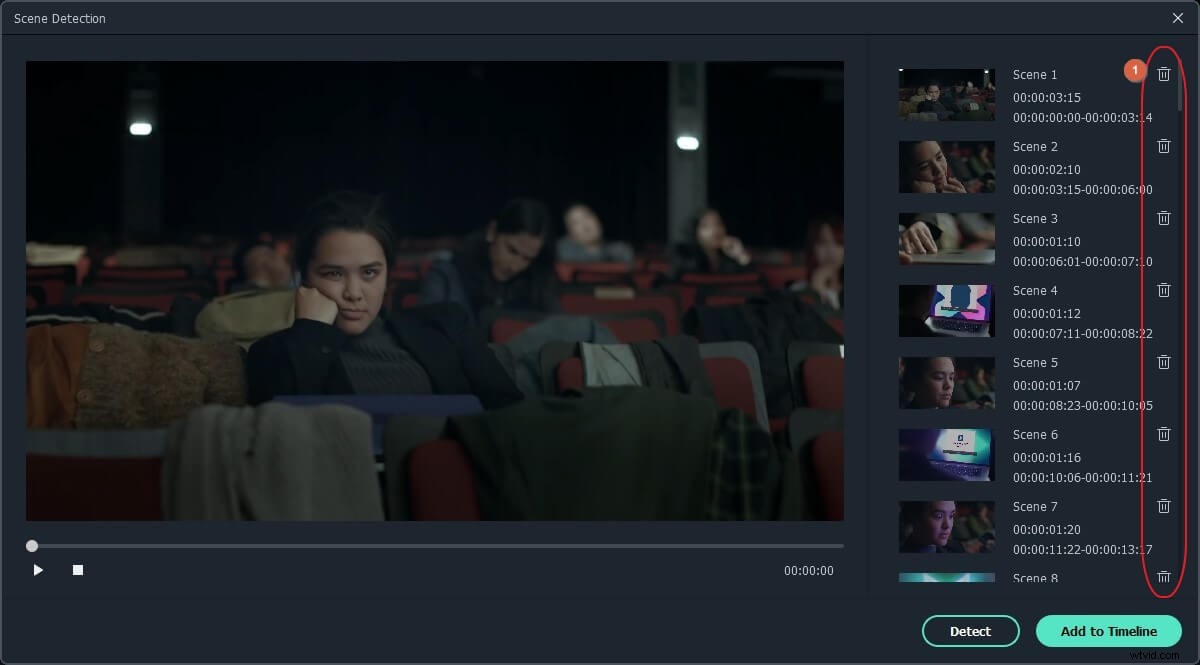
Stap 4:voeg de belangrijke segmenten toe aan de tijdlijn
Nadat u alle onnodige scènes van de media heeft verwijderd, klikt u op Toevoegen aan tijdlijn in de rechterbenedenhoek van de Scènedetectie en kies de knop onder de Overeenkomen met media of Behoud projectinstellingen labels om de belangrijke scènes aan de tijdlijn toe te voegen met de geselecteerde resolutie. Indien nodig kunt u de ongewenste scènes ook verwijderen nadat u de gescheiden segmenten aan de tijdlijn hebt toegevoegd.
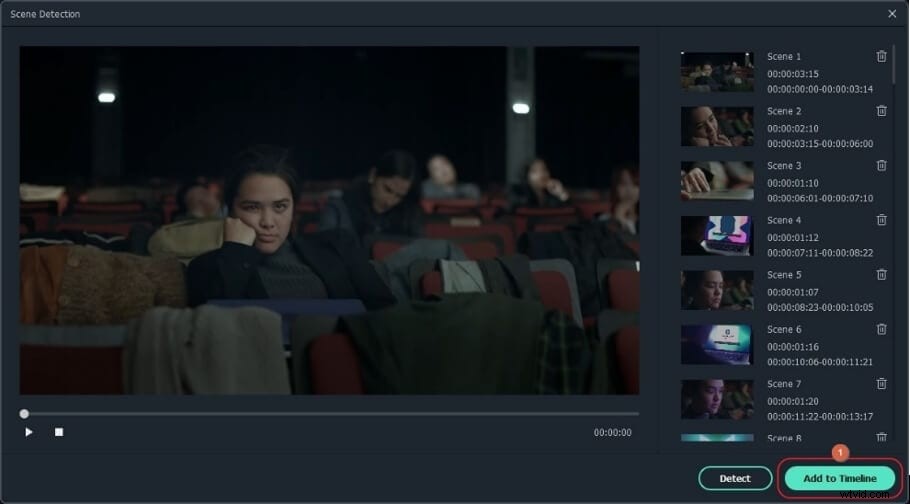
Bonus:hoe zet je je hoogtepuntvideo op scherp?
Nadat je hebt geleerd hoe je een hoogtepuntspoel maakt , kunt u uw postproductietaken eenvoudig maken. Als u dit doet, zorgt u er echter niet voor dat uw output geliefd zal zijn bij de mensen en dat u van de ene op de andere dag een ster wordt. Met andere woorden, er zijn bepaalde tips en trucs die u moet oefenen om uw video met hoogtepunten aantrekkelijk en interessant te maken voor het publiek. Enkele van de belangrijkste dingen die je aan je video's kunt toevoegen om ze lucratief te maken, zijn:
- Scèneovergang
Overgangen spelen een cruciale rol bij het maken van een video die het bekijken waard is. Hoewel het gebruik van fade-in of fade-out overgangseffecten er in sommige gevallen goed uitziet in een verhaal of film, geeft het schakelen tussen de scènes zonder enige overgang het hele beeldmateriaal een gevoel van voortzetting. Simpel gezegd, als professionele video-editor moet je weten wanneer je een overgangseffect moet toevoegen en wanneer NIET.
- Muziek en geluidseffecten
De achtergrondmuziek geeft de film een gevoel van emotie. Een relevante audiotrack die aan een scène wordt toegevoegd, overdrijft de emoties, waardoor de clip gevoeliger en boeiender wordt.
- Elementen en stickers
Door elementen en stickers aan een film of een bepaalde scène toe te voegen, vergroot u de impact van het idee dat u op het publiek wilt overbrengen.
- Titels en teksten
De juiste titels en relevante bijschriften die aan de scènes zijn toegevoegd, helpen je de beelden informatiever en dus overtuigender te maken.
Conclusie
Als je wilt leren hoe je een video met hoogtepunten maakt , Wondershare Filmora is het beste platform omdat het niet alleen een eenvoudige en intuïtieve interface biedt, het verwerkt de gegeven taken ook relatief sneller. Het is echter absoluut noodzakelijk om te weten dat je alleen toegang hebt tot de functies Auto Highlight en Scènedetectie in Filmora als je de nieuwste versie van de applicatie gebruikt, d.w.z. Wondershare Filmora 10.4 of hoger.
